您现在的位置是:网站首页> 编程资料编程资料
微软 Win11 Build 22499 预览版 ISO 官方镜像下载 纯净安装 _windows11_Windows系列_操作系统_
![]() 2023-03-03
725人已围观
2023-03-03
725人已围观
简介 微软 Win11 Build 22499 预览版 ISO 官方镜像下载 纯净安装 _windows11_Windows系列_操作系统_
近期,微软发布了最新的 Windows 11 Build 22499 Dev 预览版更新,现在微软还发布了 Windows 11 ISO 镜像 Build 22499 官方下载。你现在可以从 Windows Insider Preview 下载页面下载 Windows 11 Insider Preview 官方 ISO 镜像,供收藏使用。
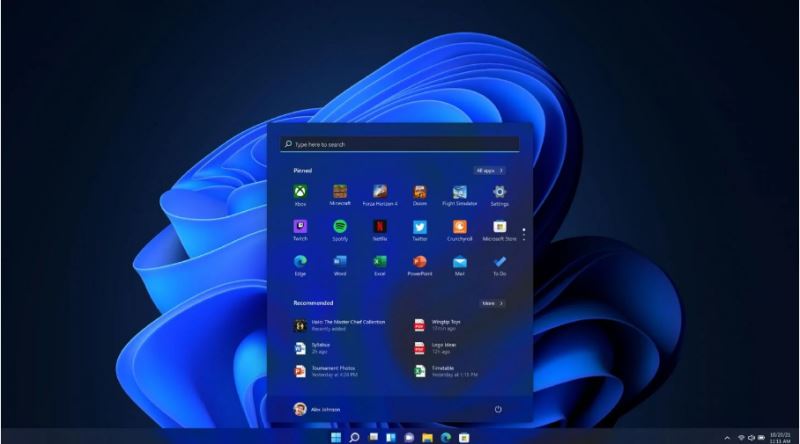
Windows 11 预览版 Build 22499 支持快速分享打开的应用窗口的内容功能,可以直接从任务栏分享到 Teams 会议电话。该版本中的时钟应用现在支持用微软的工作和学校账户进行登录。用户使用最新的 Dev 频道 ISO 镜像从 Build 22000.xxx 或更早的版本升级到较新的 Dev 频道版本,可能会收到以下警告信息。“你试图安装的构建版本是 Flight Signed。要继续安装,请启用 Flight Signed。如果你收到这个消息,请按下启用按钮,重新启动电脑,然后重新尝试更新。”
用户可以使用这些 Windows 11 ISO 来进行纯净安装或原地升级。当你通过新的 ISO 镜像安装 Windows 11 系统时,你可以查看全新的 Windows 11 设置体验。
玩转 Windows 11/10 系统盘镜像四板斧:
・下载 ISO 后,可以用软媒魔方中的软媒文件大师(点此下载)来获取 SHA1、MD5、CRC 等校验值,确保下载的是原版镜像,不给木马病毒留机会;
・软媒魔方中的软媒 U 盘启动(点此下载)可以把 ISO 制作成启动 U 盘来进行安装,既省去了刻盘的麻烦,还可以随手分享给小伙伴;
・软媒魔方中的软媒虚拟光驱(点此下载),可以把 ISO 镜像直接虚拟成一个光驱,方便您直接运行安装。
・软媒魔方中的软媒硬盘装机(点此下载),可以轻松安装 Win7、Win8、Win8.1、Win10、Win11 等单多系统,一键完成,仅需 30 秒!
如何下载 Windows 11 ISO 镜像
要下载 Windows 11 ISO 镜像,请按照以下步骤进行。
在这里注册或登录 Windows Insider 项目。
前往微软网站的下载页面。
点击“选择版本”。
选择 Windows 11 Insider Preview (Dev Channel)- Build 22499
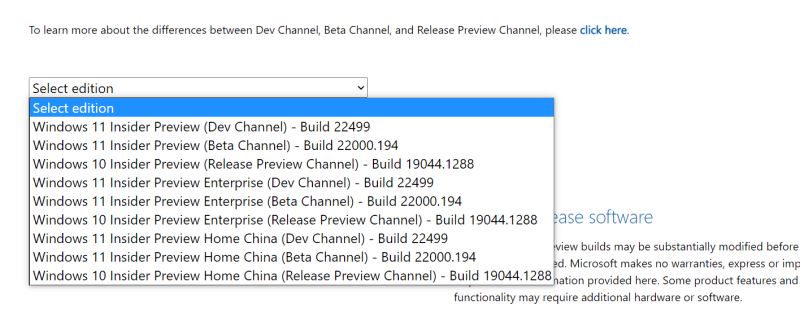
;选择语言(确保改进在“设置”应用 > 语言中给出的语言)。

选择“64 位下载”。
如果你正确按照上述步骤操作,ISO 镜像文件将在浏览器中开始下载,不过该链接将在 24 小时后失效。
相关内容
- win11系统怎么设置鼠标可滚动非活动窗口?_windows11_Windows系列_操作系统_
- 微软 Win11 Edge 弹窗警告,试图阻止用户下载 Chrome 浏览器_windows11_Windows系列_操作系统_
- 怎么激活Windows11?win11密钥+激活工具+激活优化版_windows11_Windows系列_操作系统_
- Win11搜索崩溃了怎么办?Win11搜索崩溃了的解决方法_windows11_Windows系列_操作系统_
- Win11 Build 22504.1010更新补丁KB5008697预览版发布(附更新内容汇总)_windows11_Windows系列_操作系统_
- Win11和Win10哪个流畅 Win11和Win10系统性能流畅度对比_windows11_Windows系列_操作系统_
- win11如何设置多任务窗口 Win11开启分屏多任务方法_windows11_Windows系列_操作系统_
- Win11卓越性能模式如何开启?Win11卓越模式开启的方法_windows11_Windows系列_操作系统_
- win11图片不显示预览图怎么办? Win11图片预览缩略图不显示的技巧_windows11_Windows系列_操作系统_
- 微软计划进一步加速 Win11 的推送工作:因用户反馈很积极_windows11_Windows系列_操作系统_





